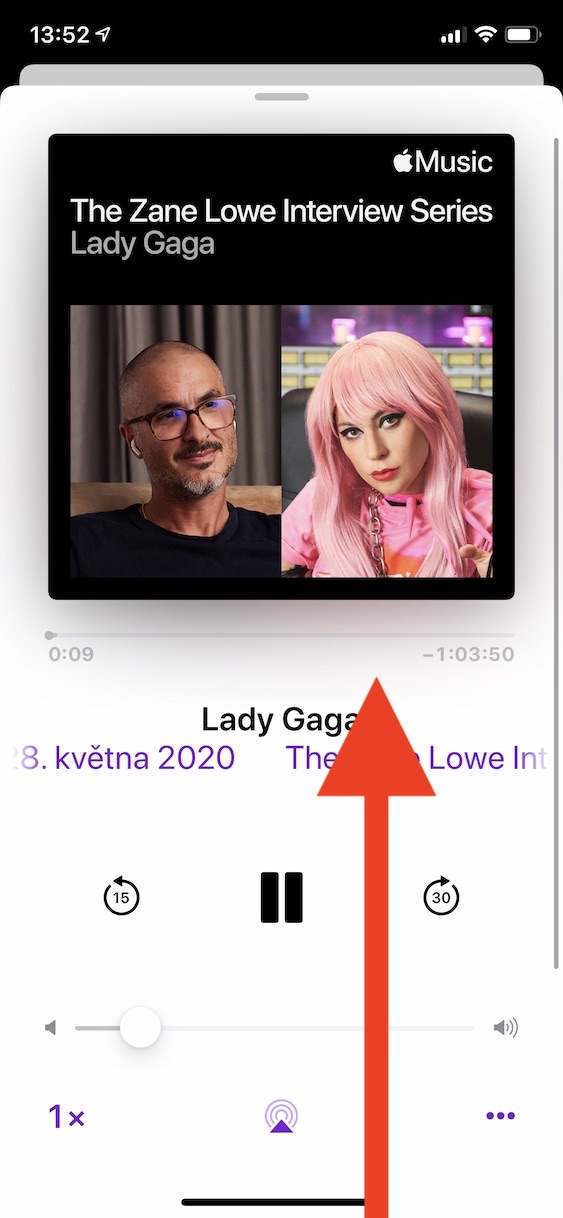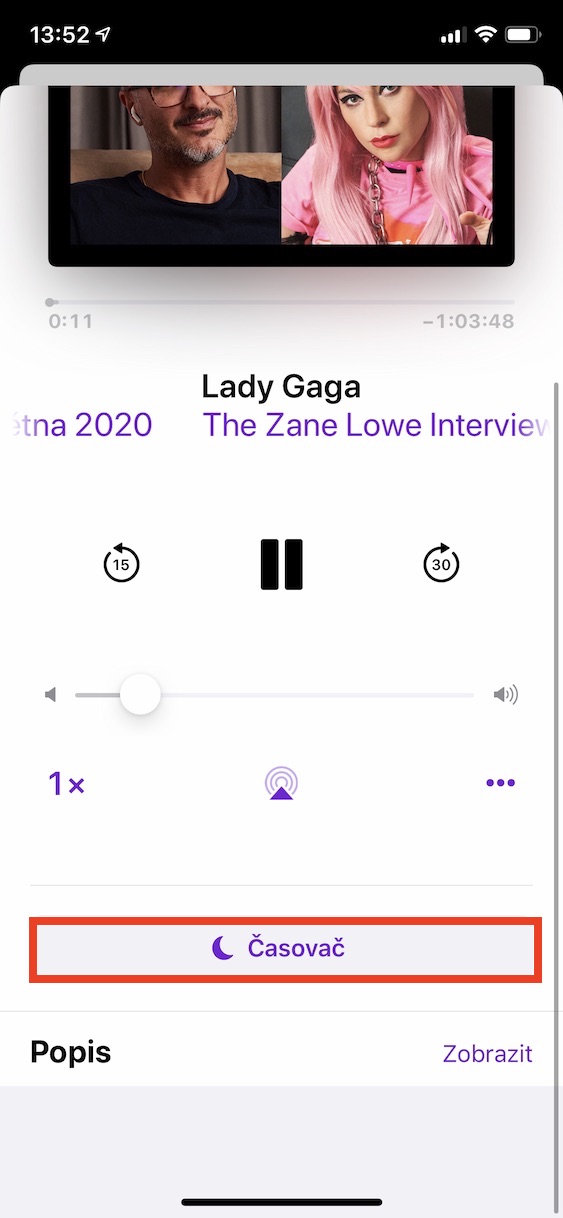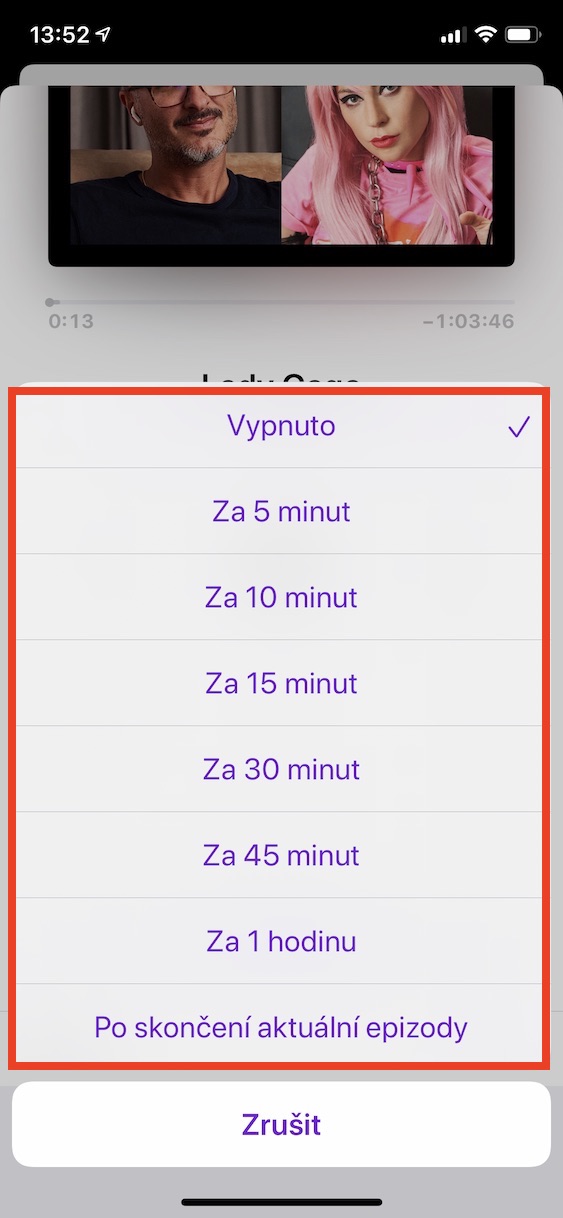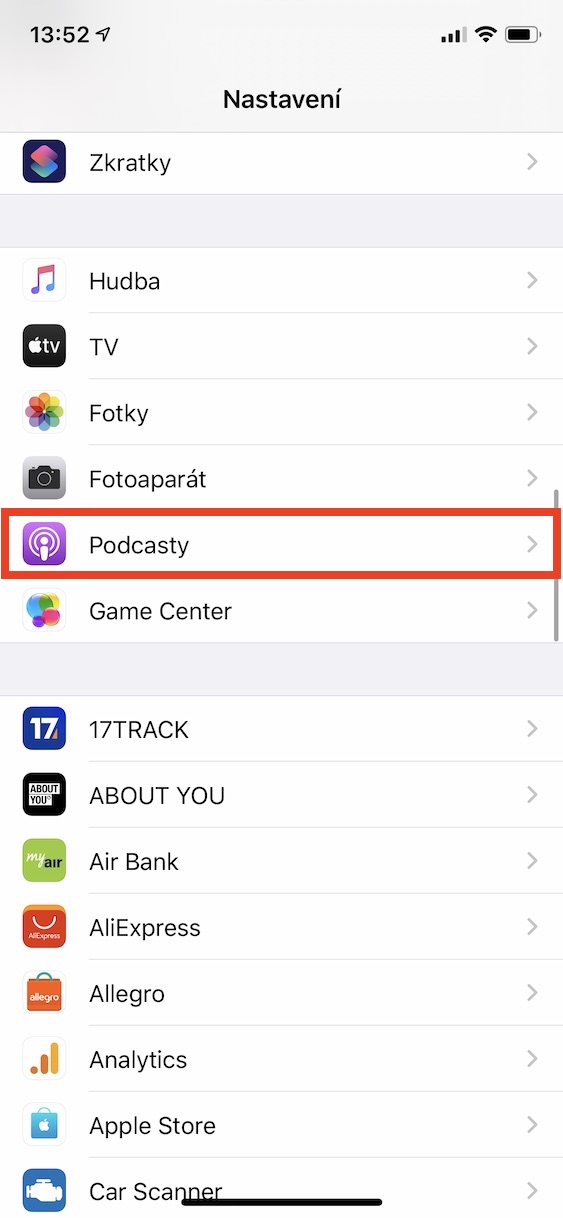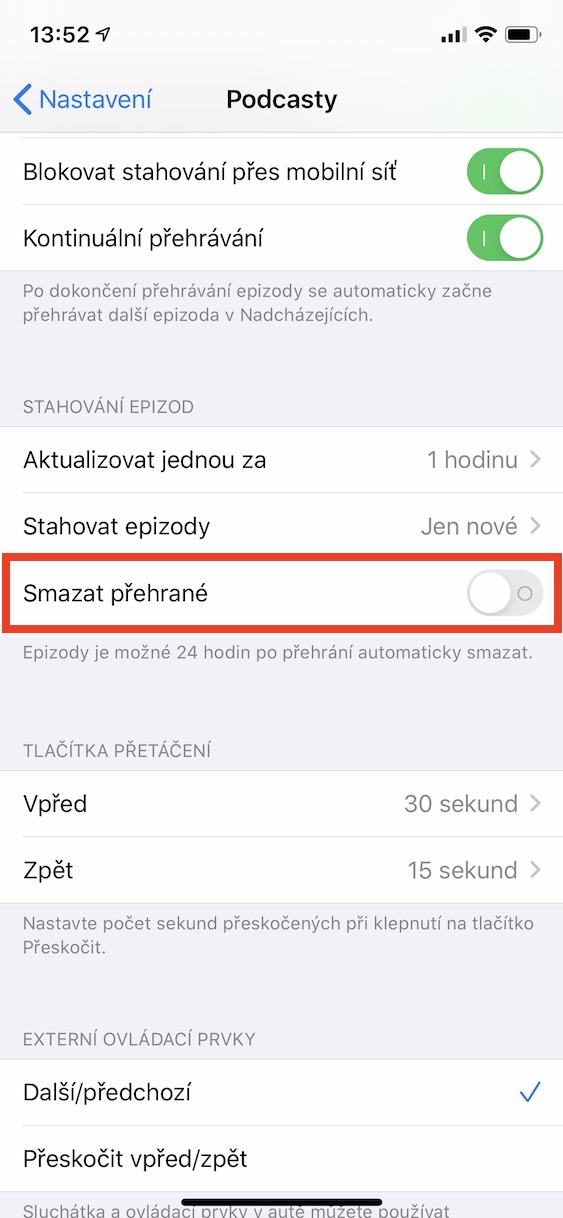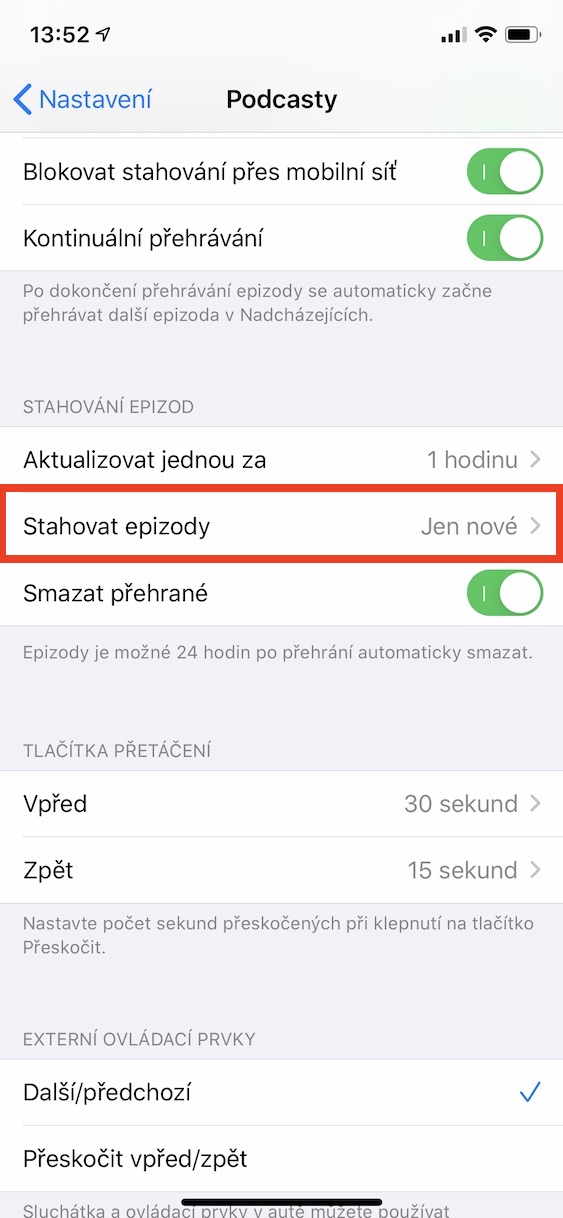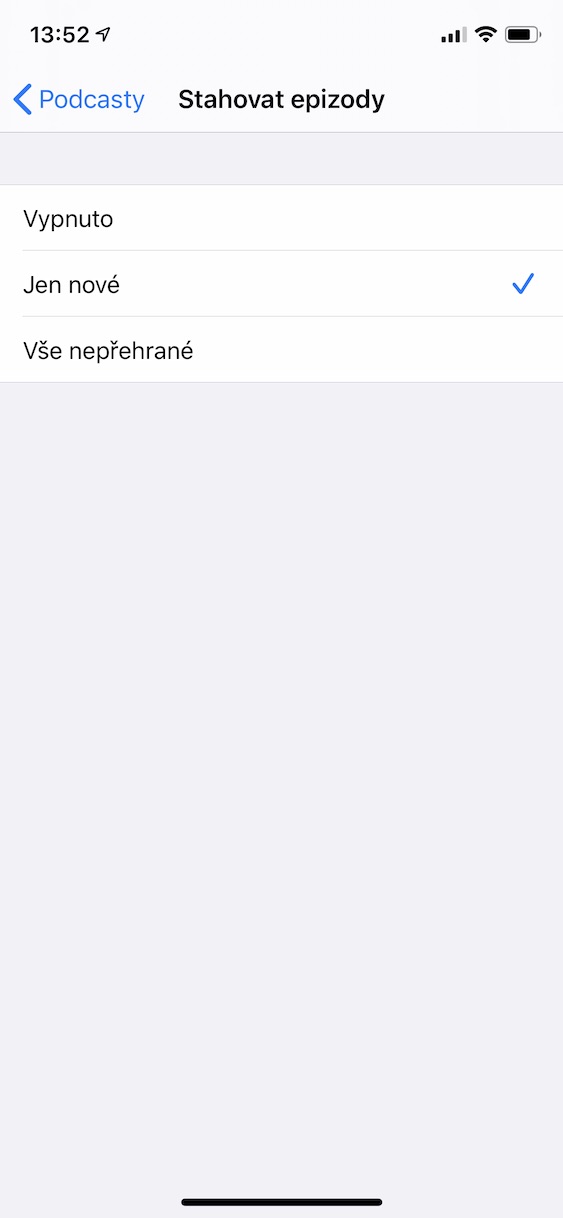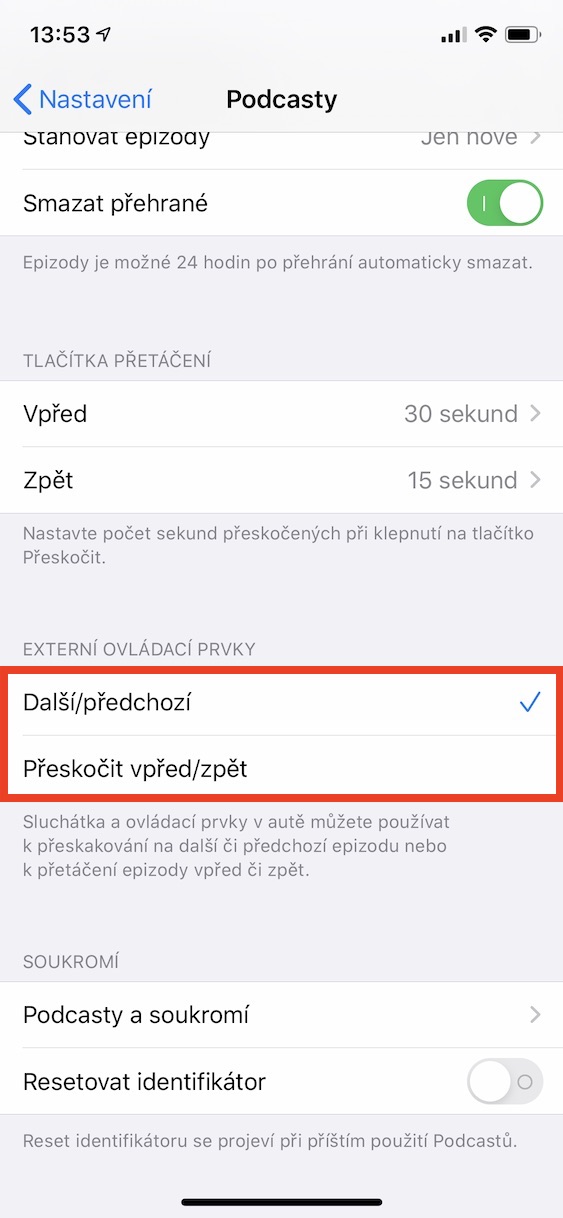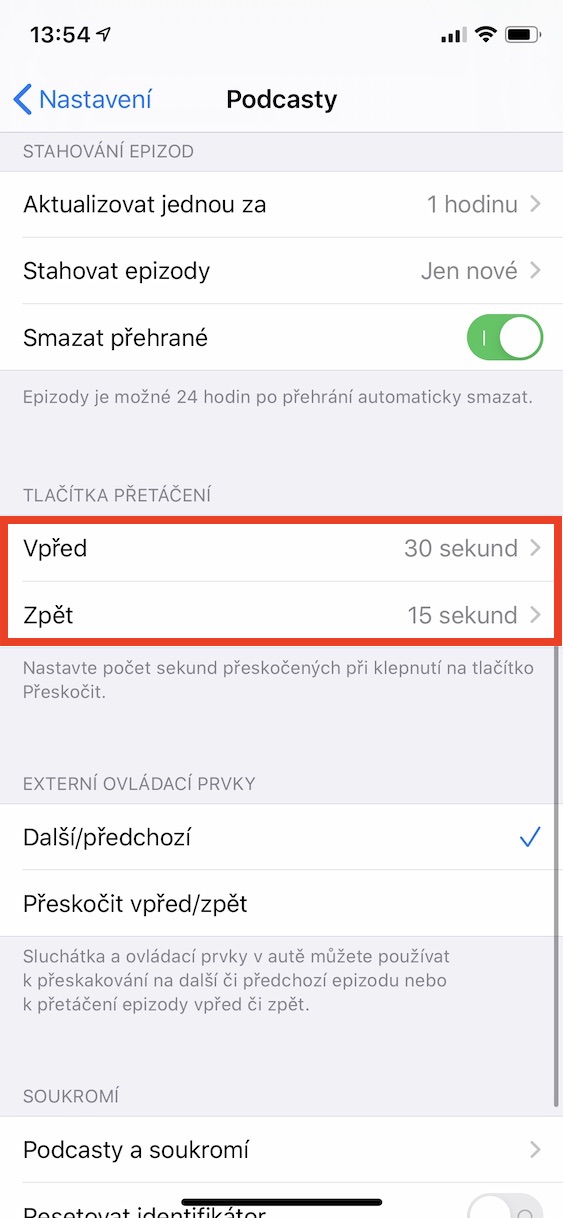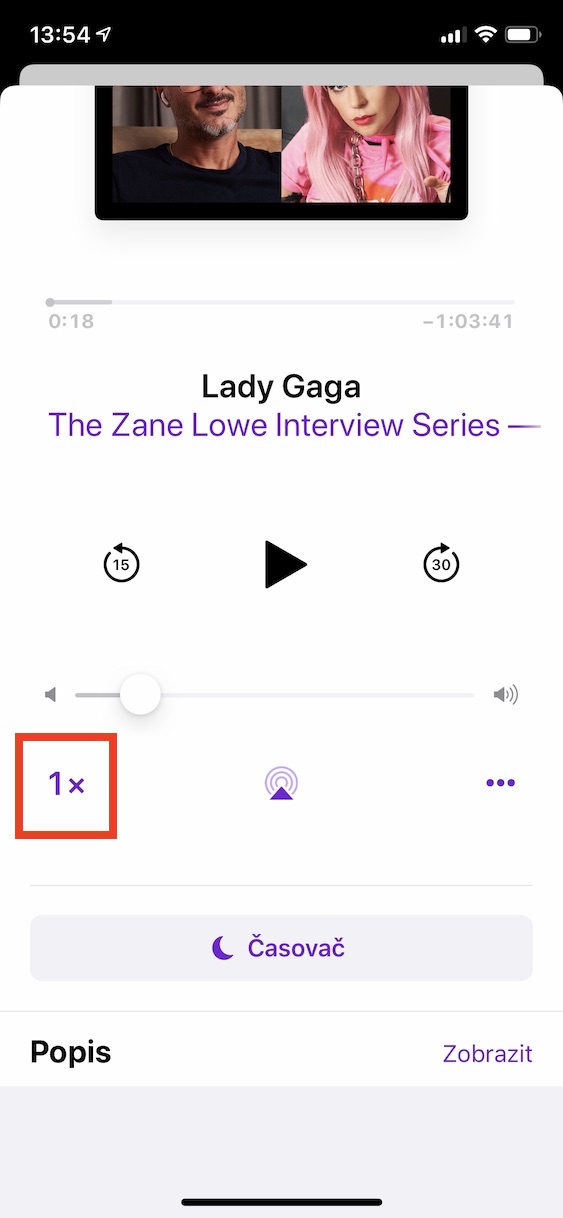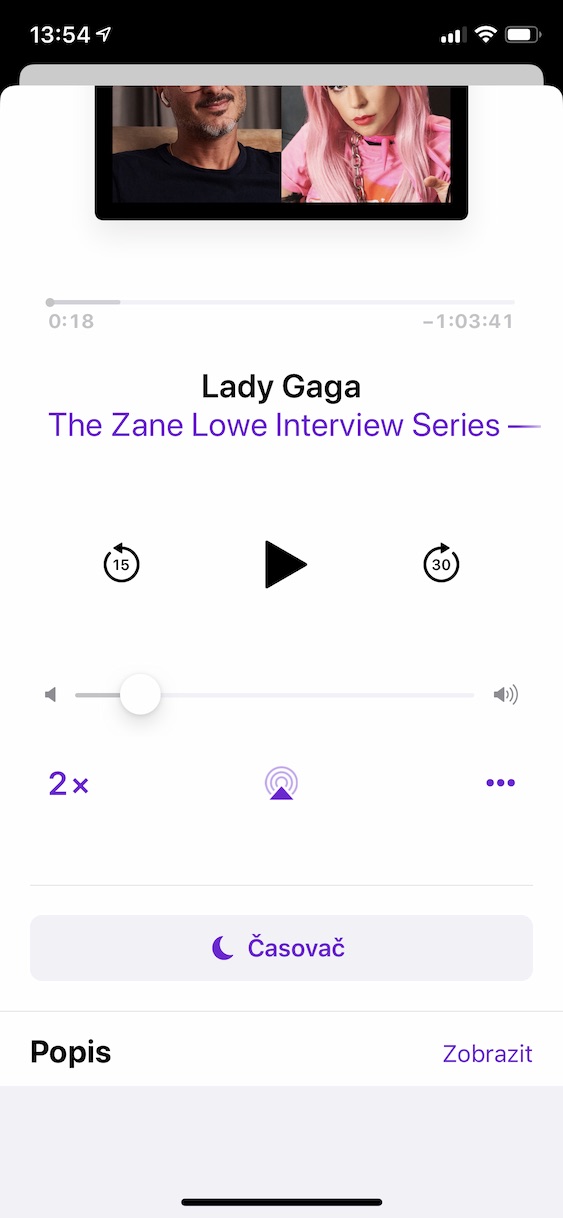పాడ్క్యాస్ట్లు కొంతకాలంగా వినియోగదారుల మధ్య ప్రజాదరణ పొందలేదు, కానీ ఇటీవల అవి విజృంభిస్తున్నాయి మరియు ప్రజలలో మరింత ఎక్కువగా వినబడుతున్నాయి. Apple నుండి పాడ్క్యాస్ట్లు నిస్సందేహంగా చాలా స్పష్టమైన మరియు అధిక-నాణ్యత గల అప్లికేషన్లలో ఒకటి, ఇది చాలా ఫంక్షన్లను అందిస్తుంది మరియు గడియారాలతో సహా అన్ని Apple పరికరాల కోసం చక్కగా రూపొందించబడిన అప్లికేషన్ను అందిస్తుంది. ఈ రోజు మనం ఐఫోన్ యాప్ను పరిశీలించబోతున్నాం.
అది కావచ్చు మీకు ఆసక్తి

ఆఫ్ టైమర్
iOSలో, మీరు క్లాక్ యాప్ ద్వారా స్లీప్ టైమర్ని సెట్ చేయవచ్చు, కానీ మీరు పాడ్క్యాస్ట్లలో కూడా దీన్ని సులభంగా కలిగి ఉంటారు. ఏదైనా ఎపిసోడ్ని ప్లే చేయడం ప్రారంభించండి, దిగువన తెరవండి ఇప్పుడు స్క్రీన్ ప్లే అవుతోంది మరియు చిహ్నాన్ని ఎంచుకోండి టైమర్. టైమర్లో, మీరు 5 నిమిషాల్లో, 10 నిమిషాల్లో, 15 నిమిషాల్లో, 30 నిమిషాల్లో, 45 నిమిషాల్లో, 1 గంటలో లేదా ప్రస్తుత ఎపిసోడ్ ముగిసిన తర్వాత ఎంచుకోవచ్చు.
ఎపిసోడ్లను డౌన్లోడ్ చేయండి
మీరు మీ డేటా ప్లాన్ను అనవసరంగా ఉపయోగించకూడదనుకుంటే, అదే సమయంలో మీరు మీ ఫోన్లో స్థలాన్ని ఆదా చేసుకోవాల్సిన అవసరం ఉంటే, స్మార్ట్ డౌన్లోడ్ సెట్టింగ్లు ఉపయోగపడవచ్చు. అన్నింటినీ మీ ప్రాధాన్యతలకు సెట్ చేయడానికి, దీనికి వెళ్లండి సెట్టింగ్లు, నొక్కండి పోడ్కాస్ట్ మరియు ఇక్కడ ఆరంభించండి మారండి ప్లే చేయబడినది తొలగించు. అప్పుడు నొక్కండి ఎపిసోడ్లను డౌన్లోడ్ చేయండి మరియు మీరు ఆఫ్, కొత్తది మాత్రమే లేదా అన్నీ ప్లే చేయని వాటి నుండి ఎంచుకోవచ్చు.
బ్లూటూత్ పరికరాన్ని అనుకూలీకరించడం
మీరు తరచుగా వైర్లెస్ హెడ్ఫోన్లతో లేదా కారులో వింటూ ఉంటే, మీరు స్కిప్ బటన్లను నొక్కినప్పుడు ఏమి జరుగుతుందో సెట్ చేయడం మంచిది. అలా చేయడానికి, యాప్ని తెరవండి సెట్టింగ్లు, నొక్కండి పోడ్కాస్ట్ మరియు ఎంపికకు స్క్రోల్ చేయండి బాహ్య నియంత్రణలు. ఇక్కడ, మీరు తదుపరి/మునుపటి ఎపిసోడ్కి స్కిప్ చేయాలనుకుంటున్నారా లేదా మీరు నియంత్రణలను నొక్కినప్పుడు ముందుకు/వెనుకకు దాటవేయాలనుకుంటున్నారా అని ఎంచుకోండి. అప్పుడు మీరు మీ హెడ్ఫోన్ల నుండి పాడ్కాస్ట్లను సులభంగా నియంత్రించగలరు.
రివైండ్ బటన్లను సెట్ చేస్తోంది
మీరు నిర్దిష్ట పాడ్క్యాస్ట్ ఎపిసోడ్ని త్వరగా చూడాలనుకుంటే లేదా వీలైనంత నెమ్మదిగా స్క్రోల్ చేయాలనుకుంటే, మీరు స్క్రోల్ బటన్లను మార్చవచ్చు. దాన్ని తెరవండి సెట్టింగ్లు, నొక్కండి పోడ్కాస్ట్ మరియు దిగండి క్రింద ఎంపికకు రివైండ్ బటన్లు. 10, 15, 30, 45 మరియు 60 సెకనుల ఎంపికలతో ఎపిసోడ్ ఎన్ని సెకన్లు వెనుకకు మరియు ముందుకు దాటుతుందో ఇక్కడ మీరు మార్చవచ్చు.
ప్లేబ్యాక్ వేగాన్ని సర్దుబాటు చేయండి
మీరు పోడ్కాస్ట్ చాలా నెమ్మదిగా లేదా వేగంగా కనిపిస్తే, వేగాన్ని మార్చడం కష్టం కాదు. ఏదైనా ఎపిసోడ్ని ప్లే చేయడం ప్రారంభించి, తెరవండి ఇప్పుడు స్క్రీన్ ప్లే అవుతోంది. వేగాన్ని మార్చడానికి, నొక్కండి ప్లేబ్యాక్ వేగం, ఇక్కడ అది ఒకటిన్నర రెట్లు, డబుల్, సగం లేదా సాధారణం కావచ్చు.